Si vous utilisez OneDrive pour sauvegarder votre photothèque, il vous envoie régulièrement par e-mail des souvenirs : des images et des vidéos du même jour au cours des années précédentes. Voici comment les désactiver sur Windows, Android, iPhone et iPad.
Bien que ces souvenirs semblent être un bon concept, ils peuvent encombrer votre boîte de réception, constituer une distraction et même faire ressortir de mauvais souvenirs. Mis à part les e-mails, vous recevrez également des notifications sur votre ordinateur de bureau et vos appareils mobiles. Si vous préférez ne pas recevoir les e-mails et les notifications « Ce jour-là » de OneDrive, il est assez simple de les désactiver.
Désactiver les e-mails « Ce jour-là » de OneDrive
Plutôt que de vous désabonner complètement des e-mails OneDrive et de rater potentiellement des messages importants liés à votre compte, vous pouvez spécifiquement demander au service de partage de fichiers de Microsoft de cesser de vous envoyer des messages « Ce jour-là ». Pour ce faire, vous devez accéder à l'application Web de OneDrive sur OneDrive.com.
1. Visitez OneDrive.com et connectez-vous avec votre compte Microsoft.
2. Sélectionnez l'icône Paramètres en forme d'engrenage dans le coin supérieur droit de l'onglet du navigateur et sélectionnez Options .
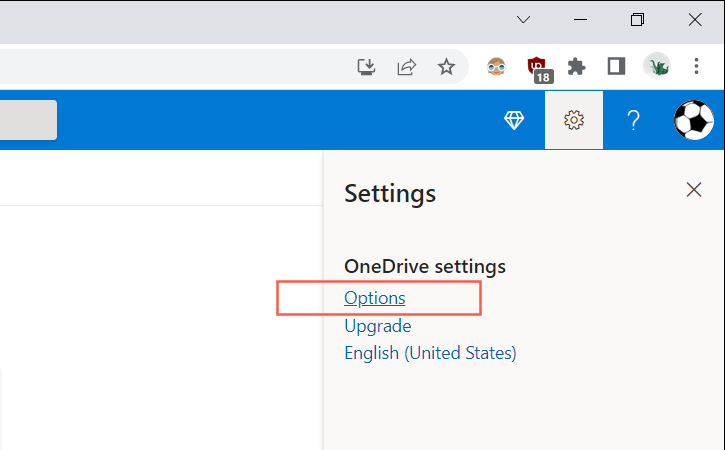
3. Sélectionnez Notifications dans la barre latérale.
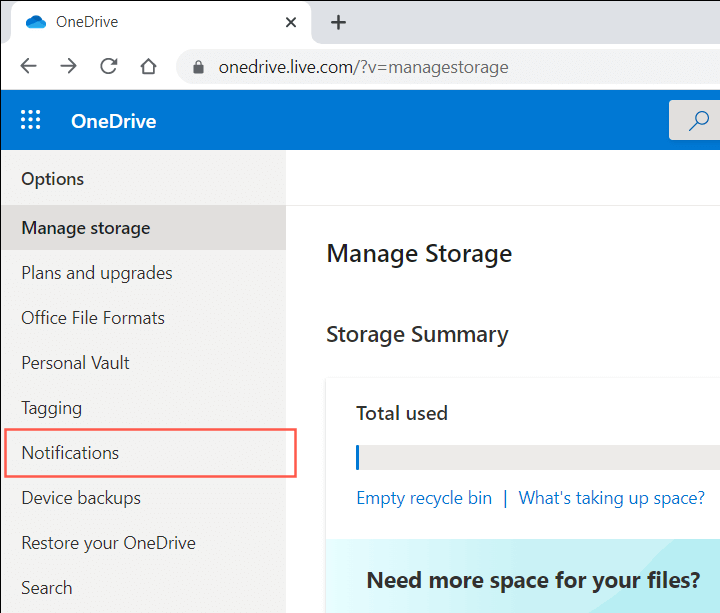
4. Décochez la case à côté de Les souvenirs de ce jour sont disponibles .
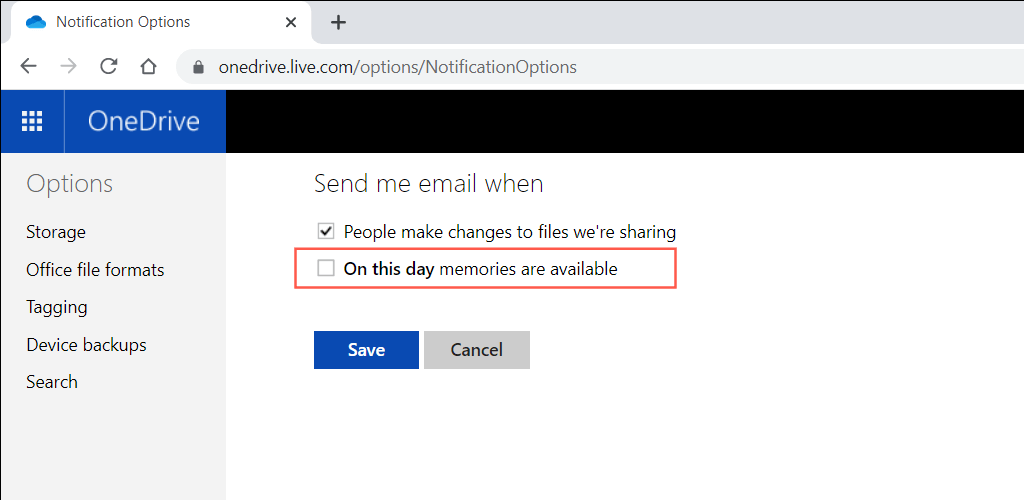
5. Sélectionnez Enregistrer .
Remarque : Si vous essayez de vous connecter à OneDrive.com sur un appareil mobile, l'application OneDrive peut automatiquement être lancée (si elle est installée). Essayez de vous connecter au site après passer le navigateur en mode bureau pour éviter cela.
Désactiver les notifications « Ce jour-là » de OneDrive sur PC
Sur PC, il est courant de recevoir des notifications « Ce jour-là » de la part du Application OneDrive préinstallée avec Windows 11 et 10. Si vous souhaitez les désactiver, vous devez désactiver un paramètre spécifique dans vos préférences OneDrive. Si cela n'a aucun impact, vous devez modifier la clé de registre correspondante en utilisant l'Éditeur du Registre.
Désactiver les notifications « Ce jour-là » dans les paramètres OneDrive
1. Sélectionnez l'icône OneDrive dans la barre d'état système (située à droite de la barre des tâches).
2. Sélectionnez l'icône Aide et paramètres en forme d'engrenage. Ensuite, sélectionnez Paramètres ..
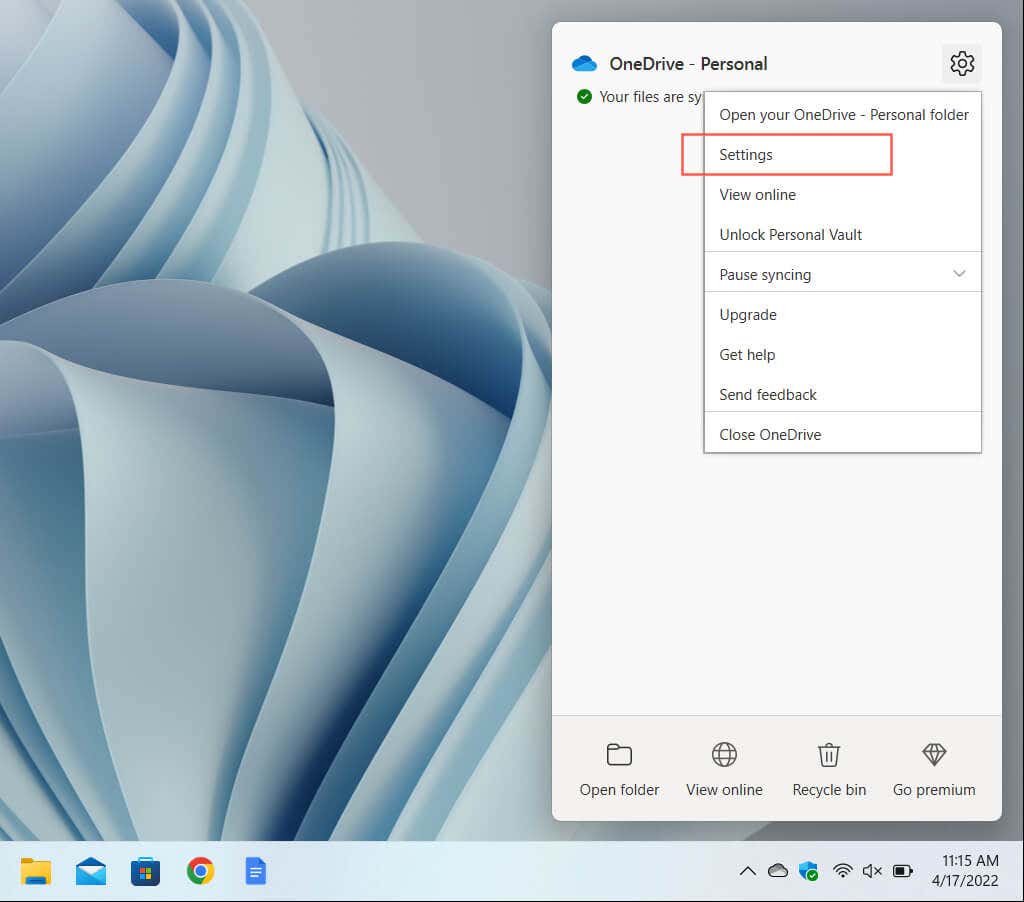
3. Accédez à l'onglet Paramètres .
4. Décochez la case à côté de Quand OneDrive suggère une nouvelle collection de mes photos et vidéos .
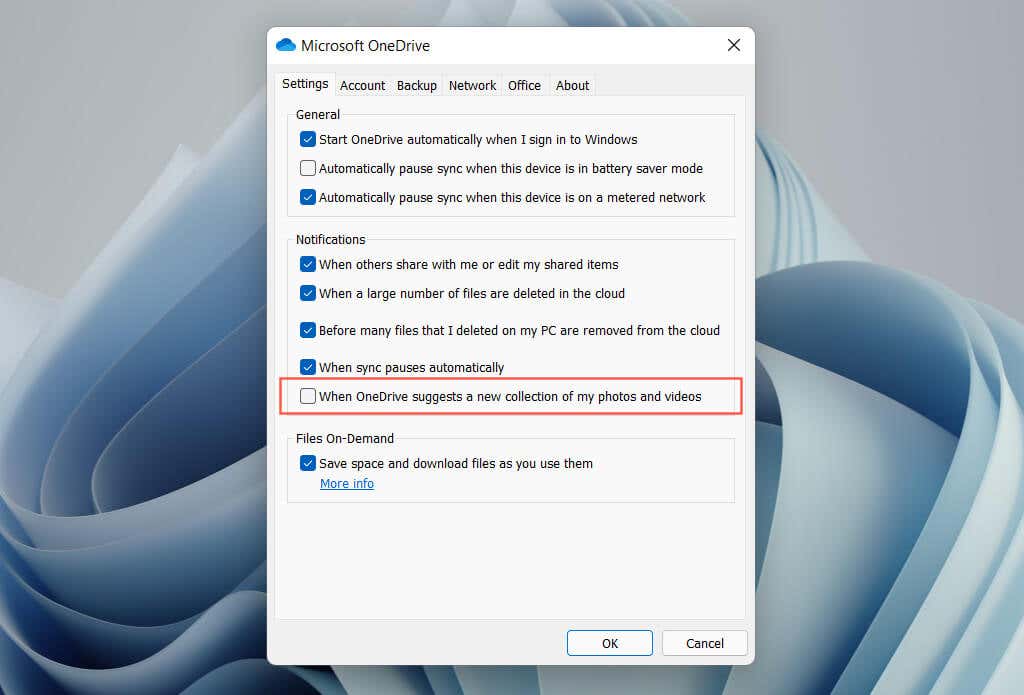
5. Sélectionnez OK .
Remarque : Sur les anciennes versions de OneDrive, vous pouvez voir une option intitulée Quand les souvenirs « Ce jour » sont disponibles à la place. Décochez-la pour arrêter les notifications « Ce jour-là ».
Désactiver les notifications « Ce jour-là » via le registre système
1. Appuyez sur Windows + R pour ouvrir la boîte de dialogue Exécuter .
2. Tapez regedit et sélectionnez OK .
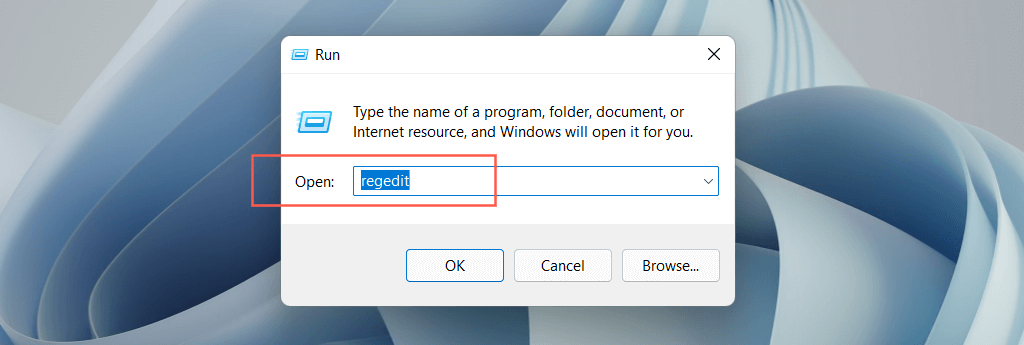
3. Copiez et collez (ou saisissez) le chemin suivant dans la barre d'adresse en haut de la fenêtre de l'Éditeur du Registre et appuyez sur Entrée :
HKEY_CURRENT_USER\Software\Microsoft\OneDrive\Accounts\Personal
4. Sélectionnez le dossier Personnel dans la barre latérale. Ensuite, double-cliquez sur l'entrée de registre OnThisDayPhotoNotificationDisabled sur le côté droit de la fenêtre.
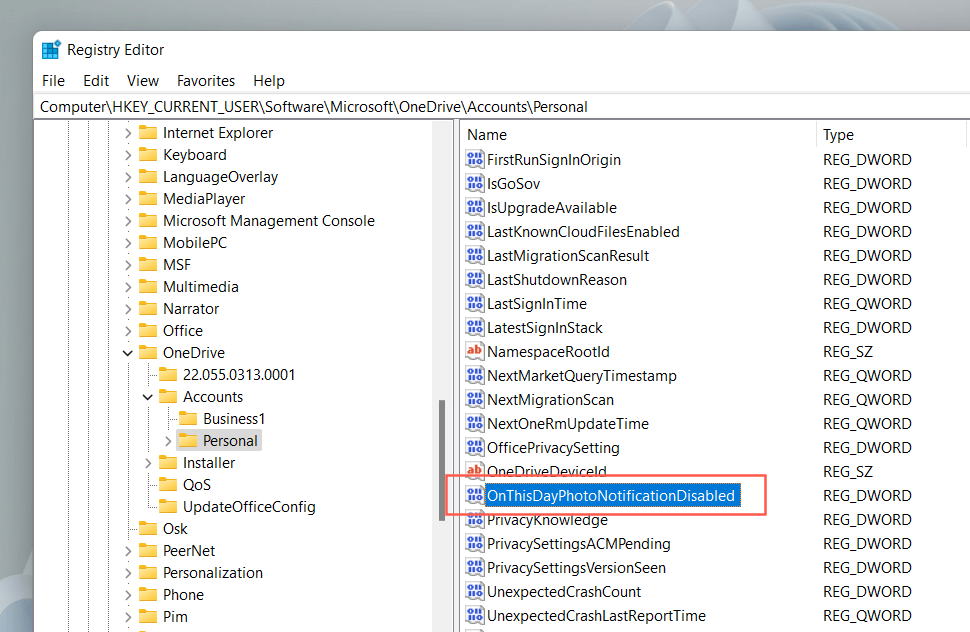
5. Saisissez une valeur hexadécimale de 1 et sélectionnez OK .
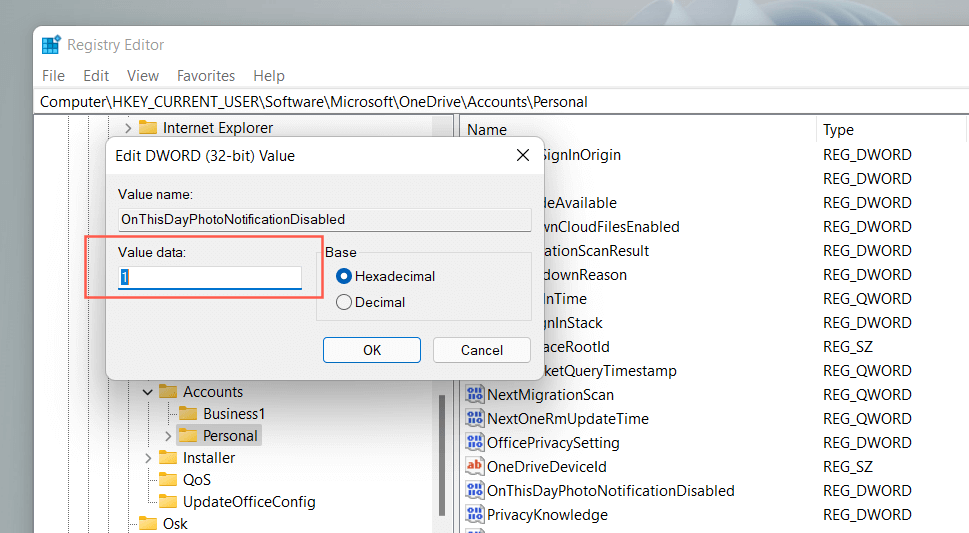
6. Quittez la fenêtre de l'Éditeur du Registre et redémarrez votre ordinateur.
Remarque : Si l'entrée de registre à l'étape 4 semble manquante, cliquez avec le bouton droit sur Personnel et sélectionnez Nouveau . >DWORD (32 bits) Valeur . Nommez-le OnThisDayPhotoNotificationDisabled et enregistrez-le avec une valeur hexadécimale de 1 .
Désactiver les notifications « Ce jour-là » de OneDrive sur mobile
Les notifications « Ce jour-là » peuvent également s'afficher sur les smartphones iOS et Android, mais vous pouvez les désactiver sans désactiver toutes les notifications OneDrive comme sur le PC. Notez simplement que le processus est légèrement différent sur les versions iOS et Android de l'application OneDrive.
Désactiver les notifications « Ce jour-là » sur iOS
1. Ouvrez OneDrive et appuyez sur le portrait de profil en haut à gauche de l'écran..
2. Appuyez sur Paramètres .
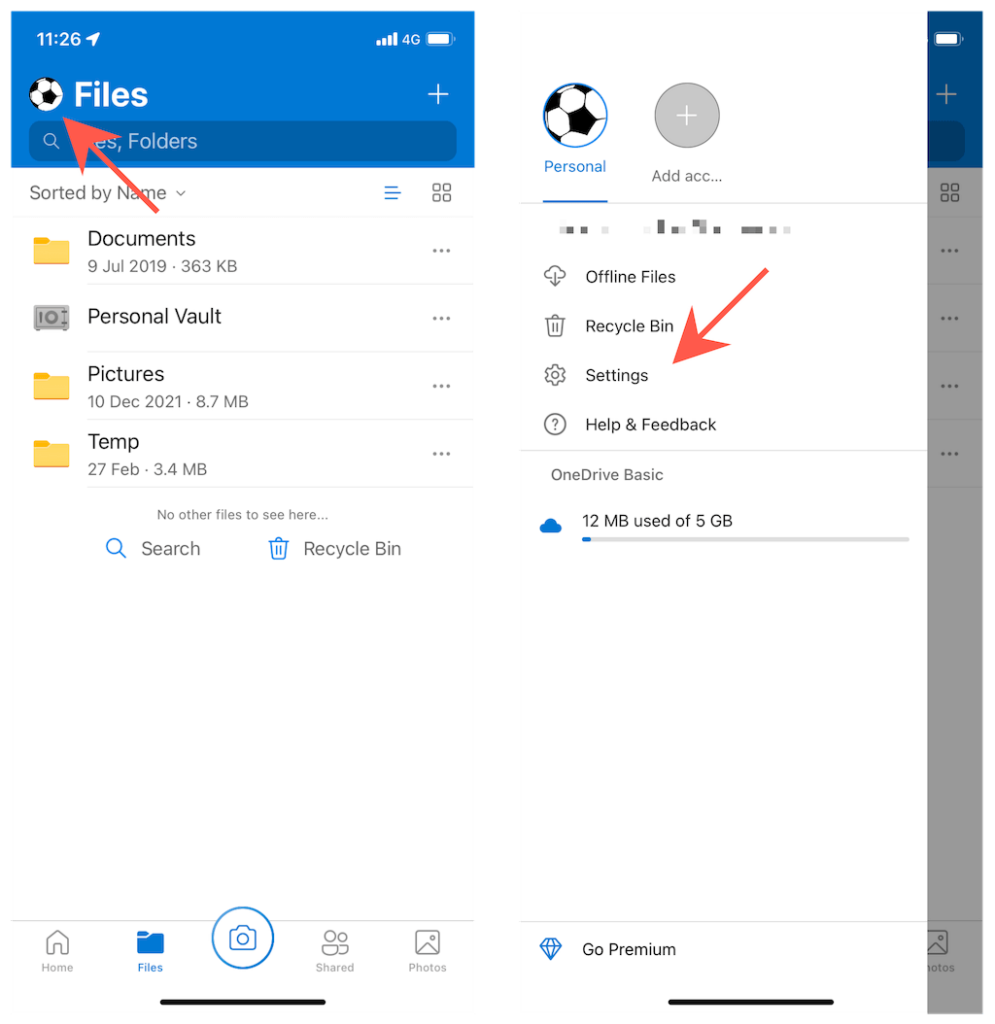
3. Appuyez sur Notifications .
4. Désactivez les boutons à côté de OneDrive crée un album photo pour moi et J'ai des souvenirs de ce jour .
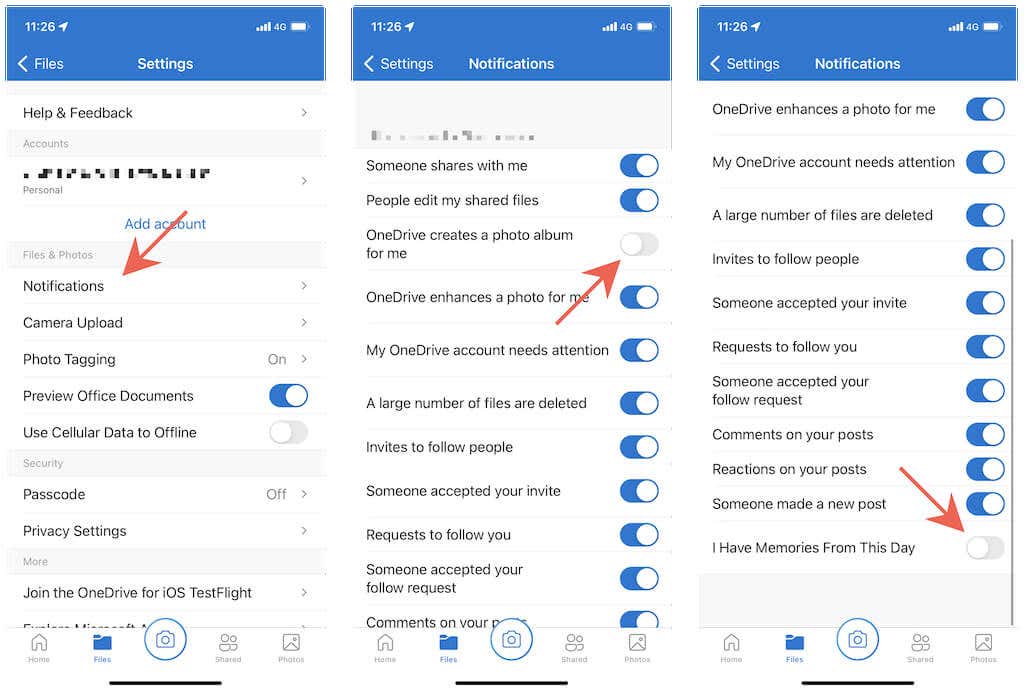
5. Quittez l'écran Paramètres de OneDrive.
Désactiver les notifications « Ce jour-là » sur Android
1. Ouvrez l'application OneDrive et accédez à l'onglet Moi .
2. Appuyez sur Paramètres .
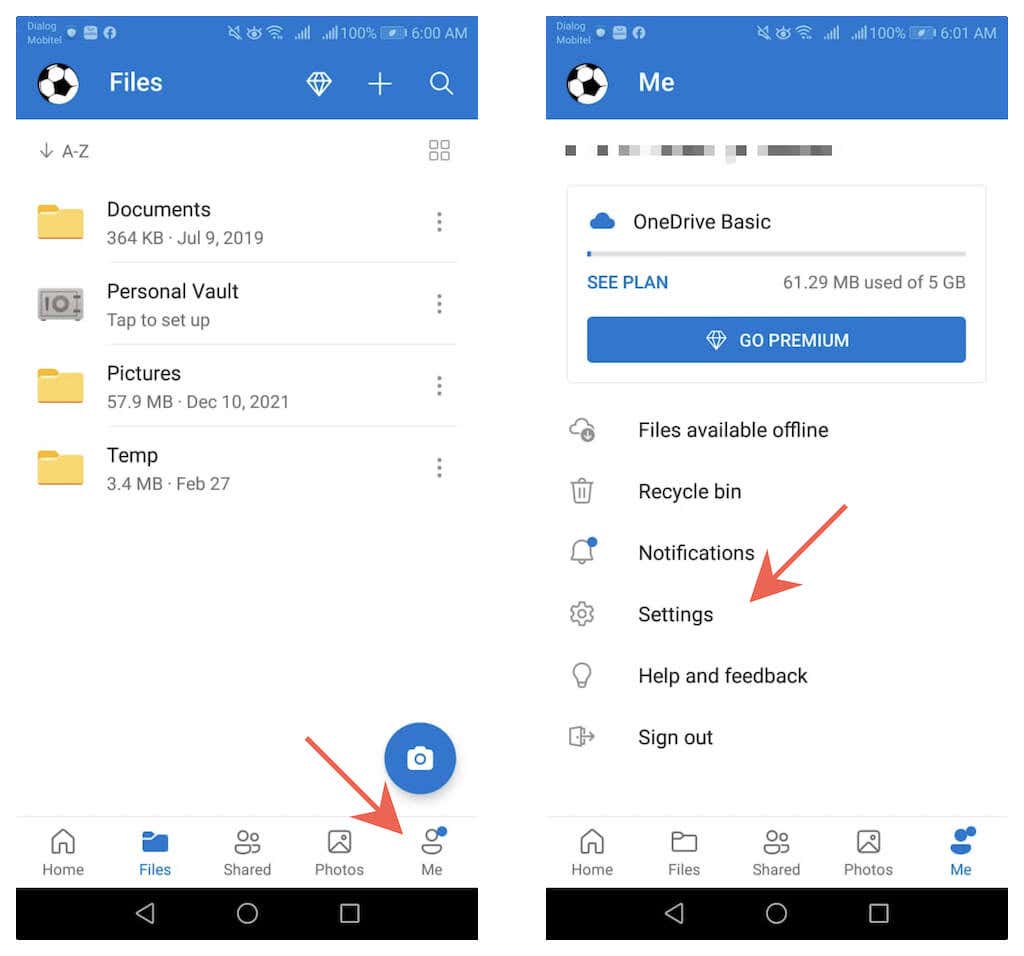
3. Appuyez sur Personnel
4. Désactivez les boutons à côté de J'ai des souvenirs de cette journée et OneDrive crée un album photo pour moi .
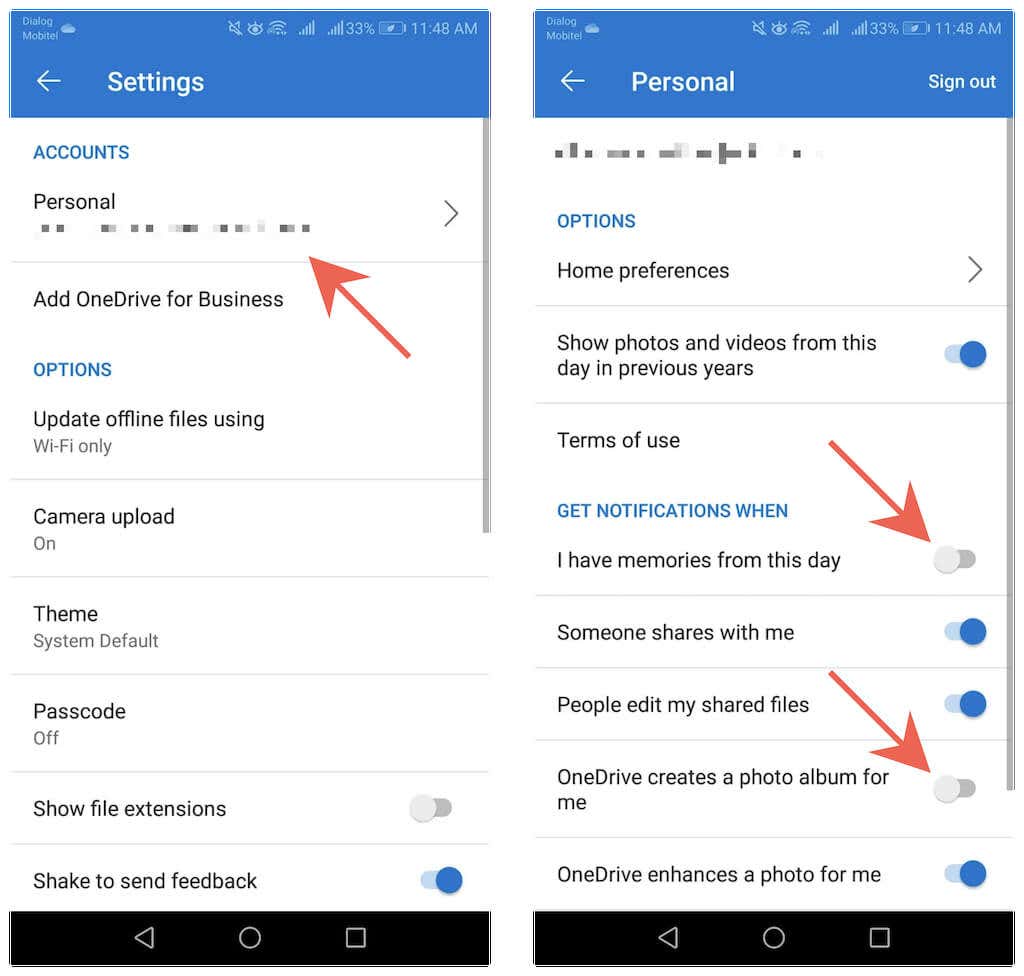
5. Quittez l'écran Paramètres de OneDrive.
Bloquez vos souvenirs
Les e-mails « Ce jour-là » de OneDrive sont rapides et faciles à désactiver. Cependant, n’oubliez pas de faire en sorte que cela compte également en bloquant les notifications « Ce jour-là ». Si vous commencez à manquer votre dose quotidienne de souvenirs OneDrive, vous pouvez les réactiver tout aussi rapidement.
.